
Krigene til skyopbevaring opvarmes. Microsoft tilbyder nu 1 TB cloud storage sammen med Office 365 , og både Dropbox og Google tilbyder 1 TB til kun $ 10 pr. måned. Flickr tilbyder endda 1 TB gratis.
Men den virkelige grund til, at virksomheder tilbyder så meget lagerplads, er fordi de ved, at de fleste brugere faktisk aldrig vil bruge noget nær 1 TB lagerplads. Sådan kan du faktisk.
Tilbage op til skyen!
Sikkerhedskopiering af alle dine ting direkte til cloud storage-tjenester som Dropbox, OneDrive eller Google Drive var tidligere ikke en god ide. Disse tjenester tilbød ikke meget lagerplads. I stedet var det bedre at bruge dedikerede online backup-tjenester som CrashPlan, BackBlaze , eller Carbonit . Disse tjenester er designet til sikkerhedskopier og tilbyder mere end nok lagerplads til sikkerhedskopier.
Da skyopbevaring bliver så meget billigere, er det nu en meget anstændig idé at sikkerhedskopiere direkte til et skyopbevaringssted. Du har ikke brug for en separat onlinetjeneste til dine sikkerhedskopier. Desværre hjælper backupværktøjerne integreret i Windows ikke meget - Filhistorik i Windows 8.1 kan f.eks. ikke sikkerhedskopiere til OneDrive.
I stedet kunne du bare gemme alle dine vigtige filer i din cloudlagermappe, så du aldrig mister dem. Eller du kan bruge sikkerhedskopieringsværktøjer, der automatisk opretter kopier af dine vigtige filer i din skylagermappe, så de bliver synkroniseret og sikkerhedskopieret online. Der er mange værktøjer, der gør dette. For eksempel, FreeFileSync kan fungere godt - det er som open source, moderne efterfølger til Microsofts klassiker SyncToy-applikation . Cobian Backup er en anden ofte anbefalet. Ethvert backupværktøj, der giver dig mulighed for at sikkerhedskopiere til en vilkårlig mappe på din computer - vælg din cloudlagermappe her - fungerer.
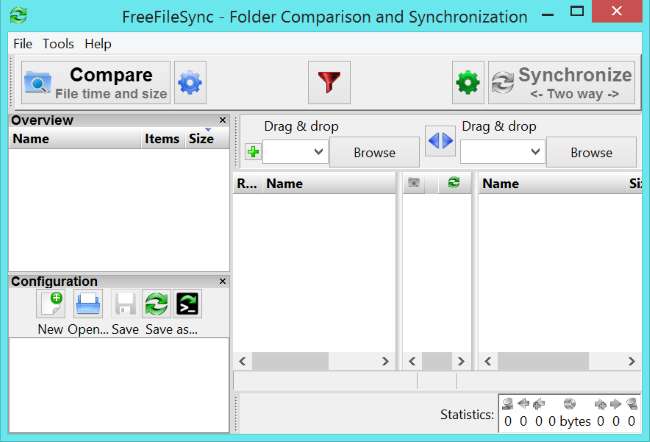
Upload fotos i høj opløsning
Sørg for at uploade de originale kopier i høj opløsning af dine fotos, hver gang du uploader dem til en opbevaringstjeneste. Smartphone-apps og program til upload af fotos er ofte konfigureret til at formindske fotos, du tager, før de uploades for at spare plads. Med 1 TB tilgængelig - hvad enten det er i en generisk cloud-opbevaringstjeneste eller Flickr - behøver du ikke at krympe dine fotos på forhånd. Sørg for, at de er indstillet til at uploade i deres "originale størrelse".
Disse tjenester kan automatisk uploade fotos fra din smartphone, uanset om du har en Android-telefon , en iPhone eller endda en Windows Phone.
Hvis du tager fotos med et normalt digitalkamera og kopierer dem til din stationære pc eller bærbare computer, kan du også bruge et værktøj til automatisk at uploade dem til din skyopbevaringstjeneste. For eksempel vil Dropbox tilbyde automatisk at uploade fotos, når du tilslutter et kamera eller SD-kort med fotos.
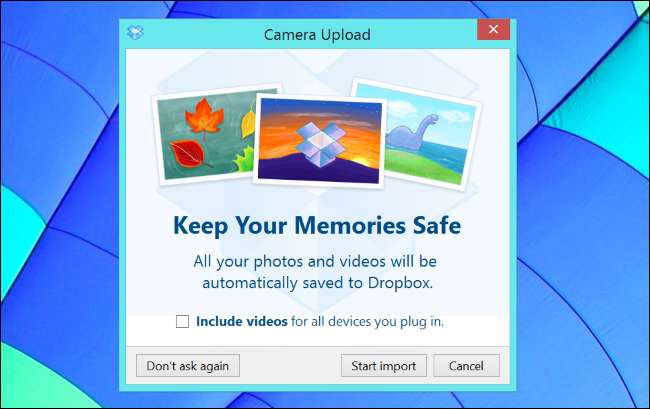
RELATEREDE: Hvilke data sikkerhedskopierer Android automatisk?
Upload din musiksamling
Internettet er fyldt med musiklåsningstjenester som Amazon Music og Google Play Music, men du kan også bruge din cloud-opbevaringstjeneste som en musiklås. Selvom du har hundredvis af gigabyte musik - forhåbentlig alt rippet fra legitimt erhvervede cd'er, selvfølgelig - kan du uploade det hele til din cloud-opbevaringstjeneste. Du kan derefter downloade det til alle dine pc'er eller få adgang til de enkelte musikfiler og afspille dem i en browser.
Denne metode er muligvis ikke så "glat" som en skyopbevaring med deres pænere webgrænseflader og mobilapps, men det giver dig en nem måde at synkronisere musiksamlingen mellem alle dine computere. Hver computer, du synkroniserer den til, får en fuld offline kopi, og dine filer konverteres ikke automatisk til et dårligere lydende, men mindre musikformat. hvis du flået alle dine cd'er til tabsfri FLAC-filer , kan du gemme alle disse FLAC-filer og få adgang til dem hvor som helst.
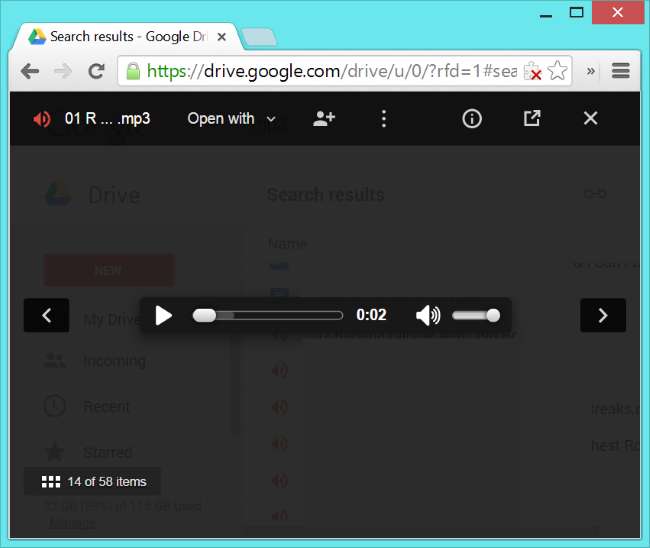
Gem - men synkroniser ikke - store filer
Der er en god chance for, at du har et arkiv med store filer. Måske er det et mediebibliotek, hundredvis af gigabyte gamle fotos, enorme mængder hjemmefilm, sikkerhedskopier af dine fysiske diske i ISO-form eller hvad som helst andet. Alle disse filer kan gemmes online i din cloud-opbevaringstjeneste - der skal være mere end nok plads.
For at spare plads på dine lokale computere - når alt kommer til alt, vil du sandsynligvis ikke synkronisere hele 1 TB tilbage til hver computer, du bruger - du kan fortælle skylagertjenesten kun at synkronisere bestemte mapper. Du kan derefter downloade filerne ved hjælp af en browser, når du har brug for dem. For at uploade nye filer til disse usynkroniserede mapper kan du også bare bruge din lagringsservices browserbaserede uploader.
Microsofts OneDrive er lidt smartere om dette i Windows 8.1 , og det vil automatisk præsentere alle dine skylagringsfiler, kun downloade dem, når du åbner dem eller beder om, at de downloades. Andre tjenester, som Dropbox og Google Drive, downloader automatisk alle dine filer som standard.
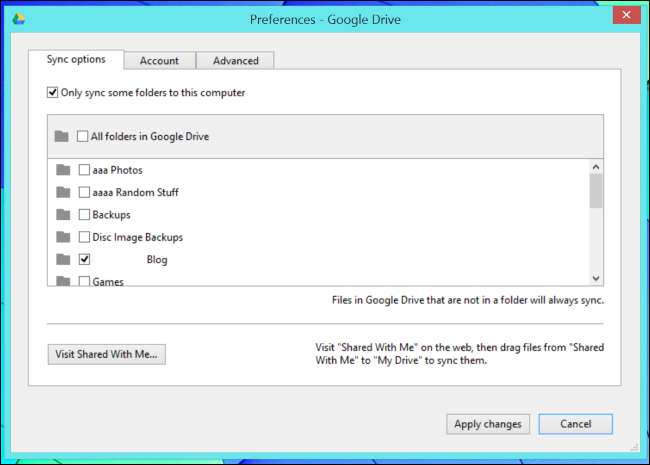
Brug det som en filserver
Du kan også bruge din skyopbevaring som en slags filserver. Du kan konfigurere bestemte mapper i din skyopbevaring som "Offentlige" mapper eller bare dele individuelle filer og gøre dem offentlige. Du kan derefter give linkene til folk, og de kan få adgang til filerne i deres browser. Dette giver dig mulighed for at dele dine filer med venner eller endda være vært for dem, som om de var på den offentlige server - ikke nødvendigt at rode med typisk offentlig-foto-upload eller fil-hosting-tjenester. Selvfølgelig vil din cloud-opbevaringstjeneste kun ønske at levere så meget downloadbåndbredde, så du kan ikke lade hundreder af tusinder af mennesker downloade dine filer med denne metode!
Du kan også dele filer med bare bestemte brugere af den samme tjeneste, så du og dine venner eller kolleger kan dele mapper med hinanden. De ville bare være tilgængelige for de brugerkonti, du vælger, og ikke alle online med linket.
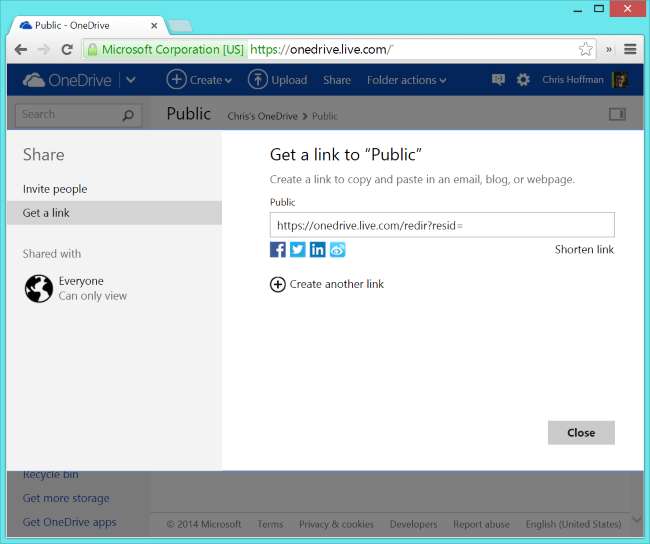
Modtag filer fra alle
RELATEREDE: Sådan sendes store filer via e-mail
Du kan også bruge din store mængde online filopbevaring til at modtage filer fra andre mennesker. Du skal blot oprette en Dropbox-formular med Jotform eller a Google Apps Script til at modtage filer i Google Drev . Enhver - selv mennesker uden en Dropbox- eller Google-konto - kan derefter få adgang til webformularen og uploade filer. Filerne vises i din cloud-opbevaringstjeneste, hvor du kan få adgang til dem senere.
Denne metode kan være nyttig, hvis du er en virksomhed, der beskæftiger dig med kunder, og du vil give dem en måde til nemt at give dig filer, men det kan også give dig mulighed for nemt at modtage filer fra venner. Tidligere har du måske været bekymret for, at disse filer muligvis suger din begrænsede mængde skyopbevaring op - men ikke mere. Dette giver dig også mulighed for at omgå filstørrelsesbegrænsningerne for vedhæftede filer i e-mail uden at stole på endnu en filhostingtjeneste.
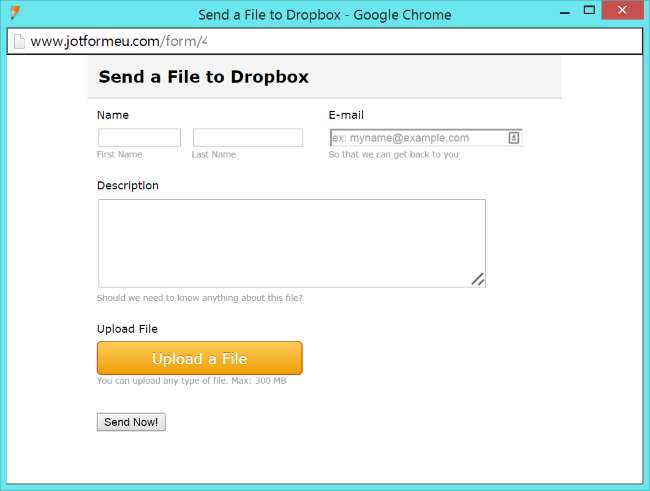
Dette er blot nogle få ideer til at bruge al den plads, så du ikke lade den billige 1 TB lagerplads gå til spilde. Husk at overholde tjenestens servicevilkår - det betyder ikke at bruge din cloud-opbevaringstjeneste til at gemme piratfiler og især ikke at distribuere dem via offentlige links!
Billedkredit: theaucitron på Flickr







